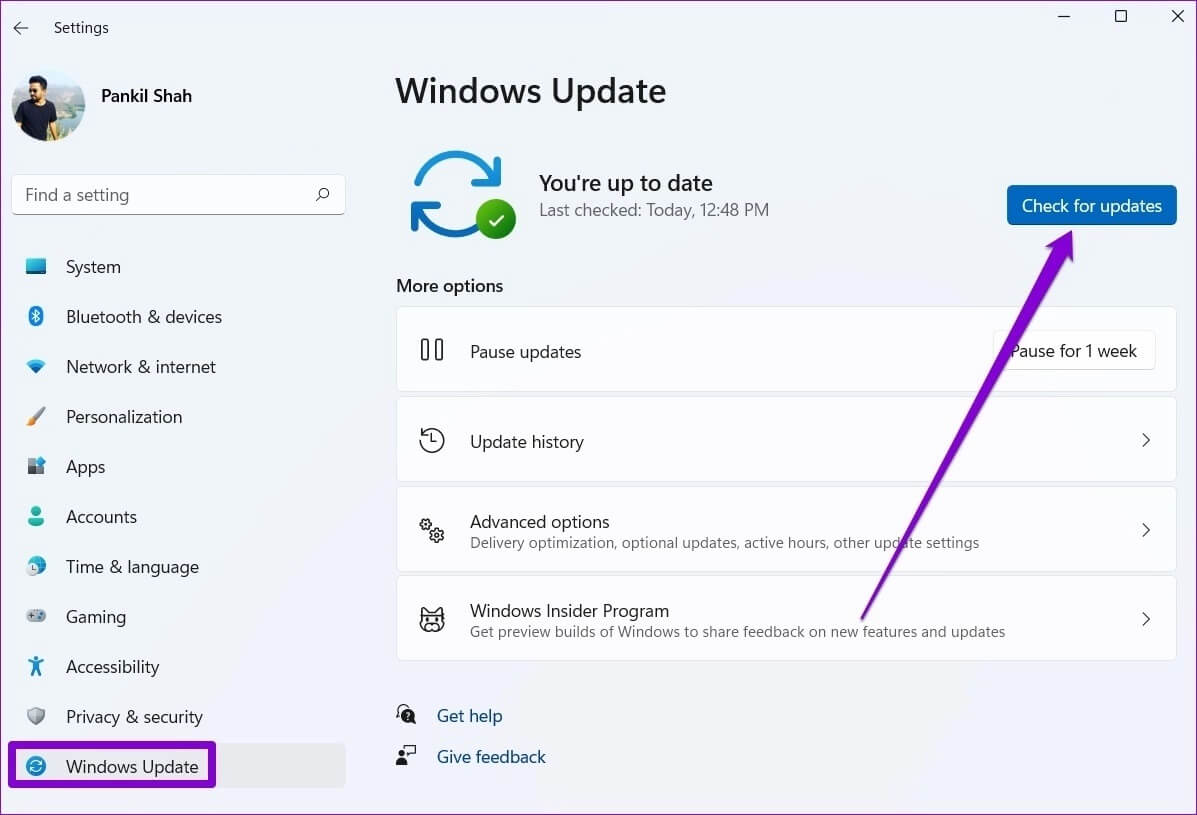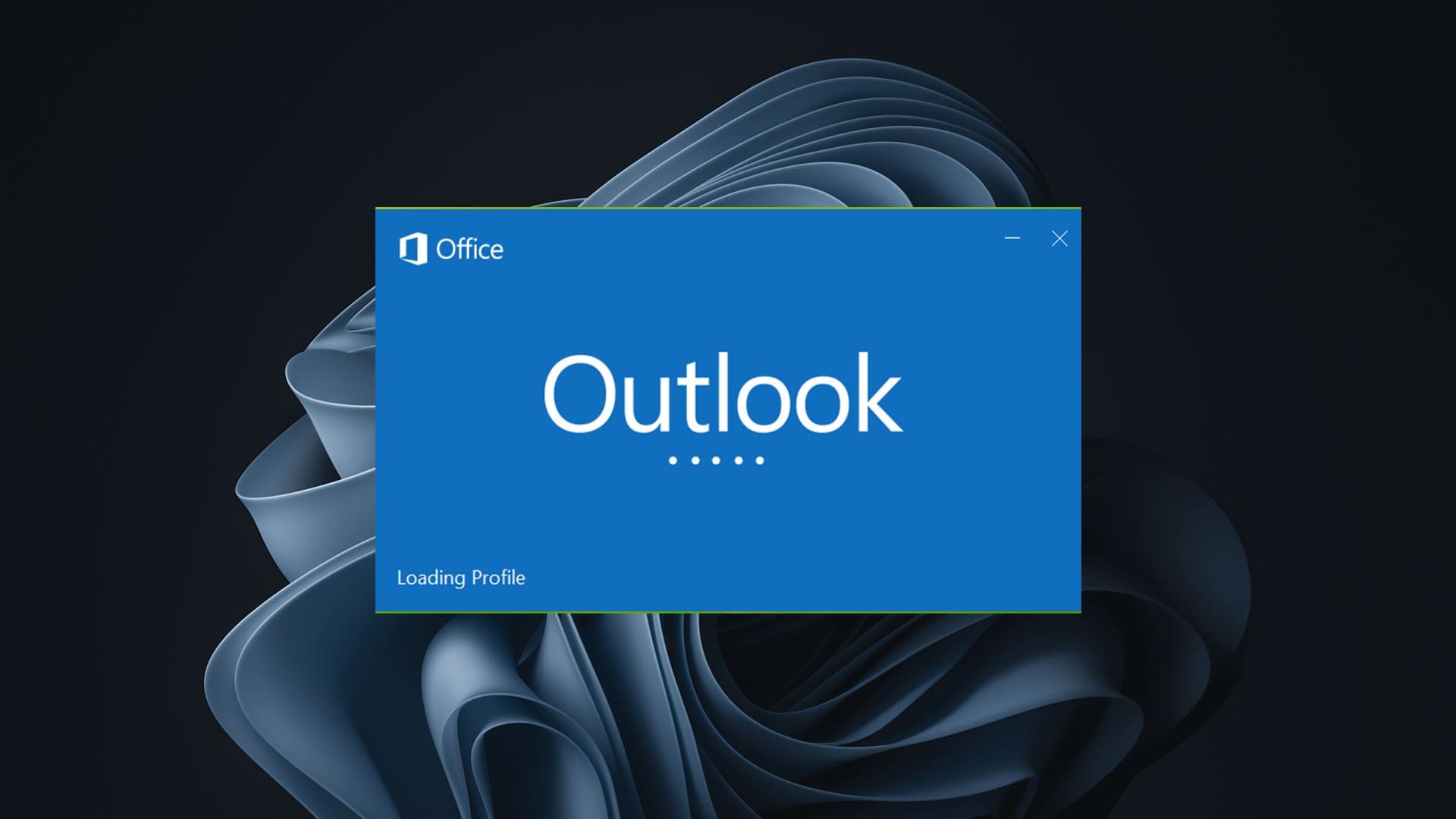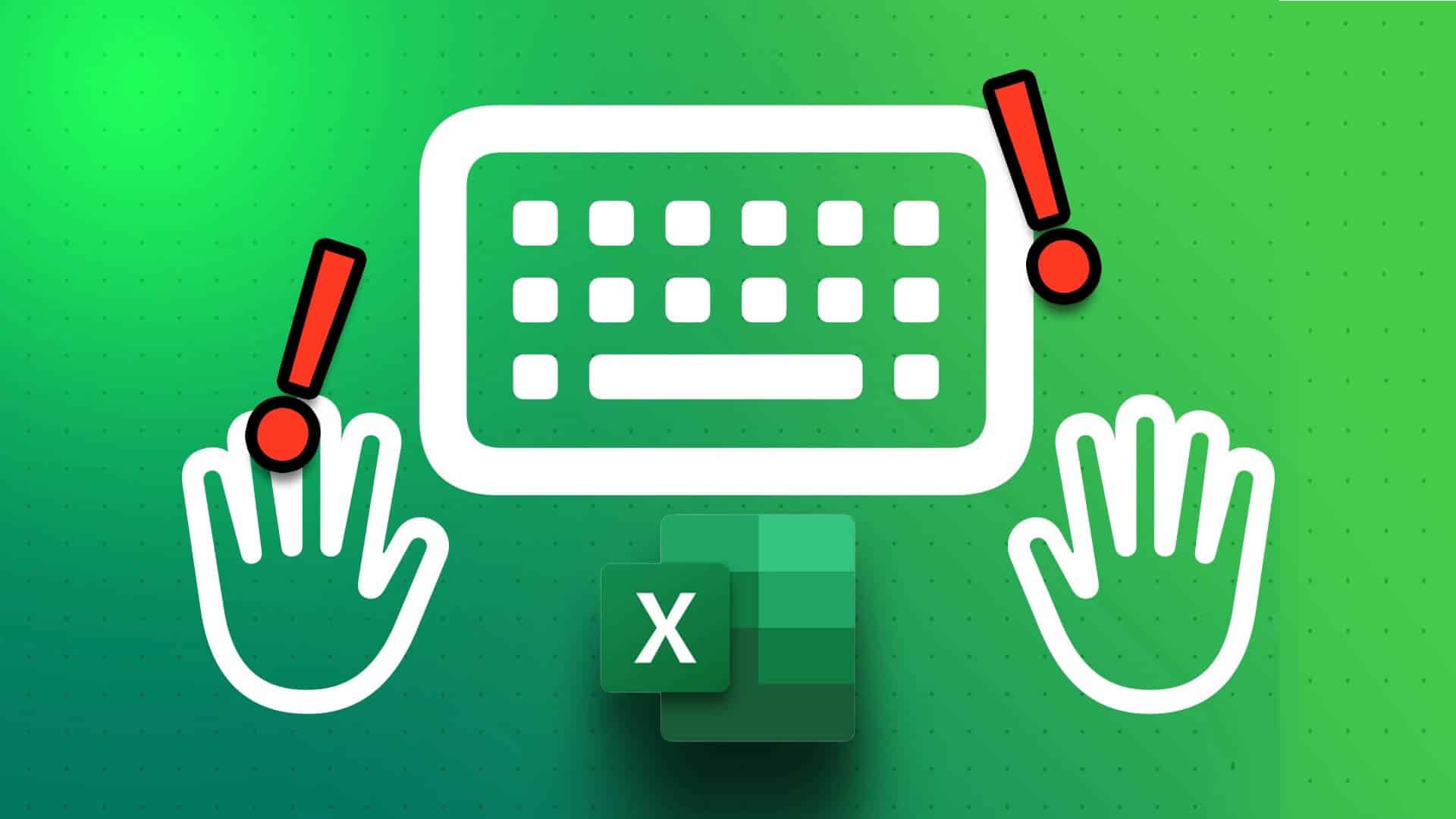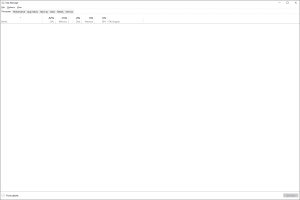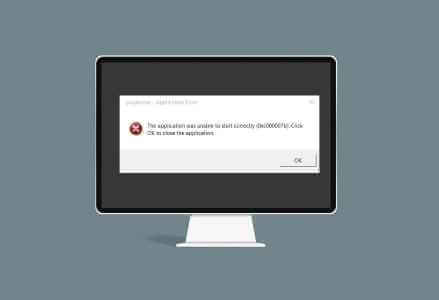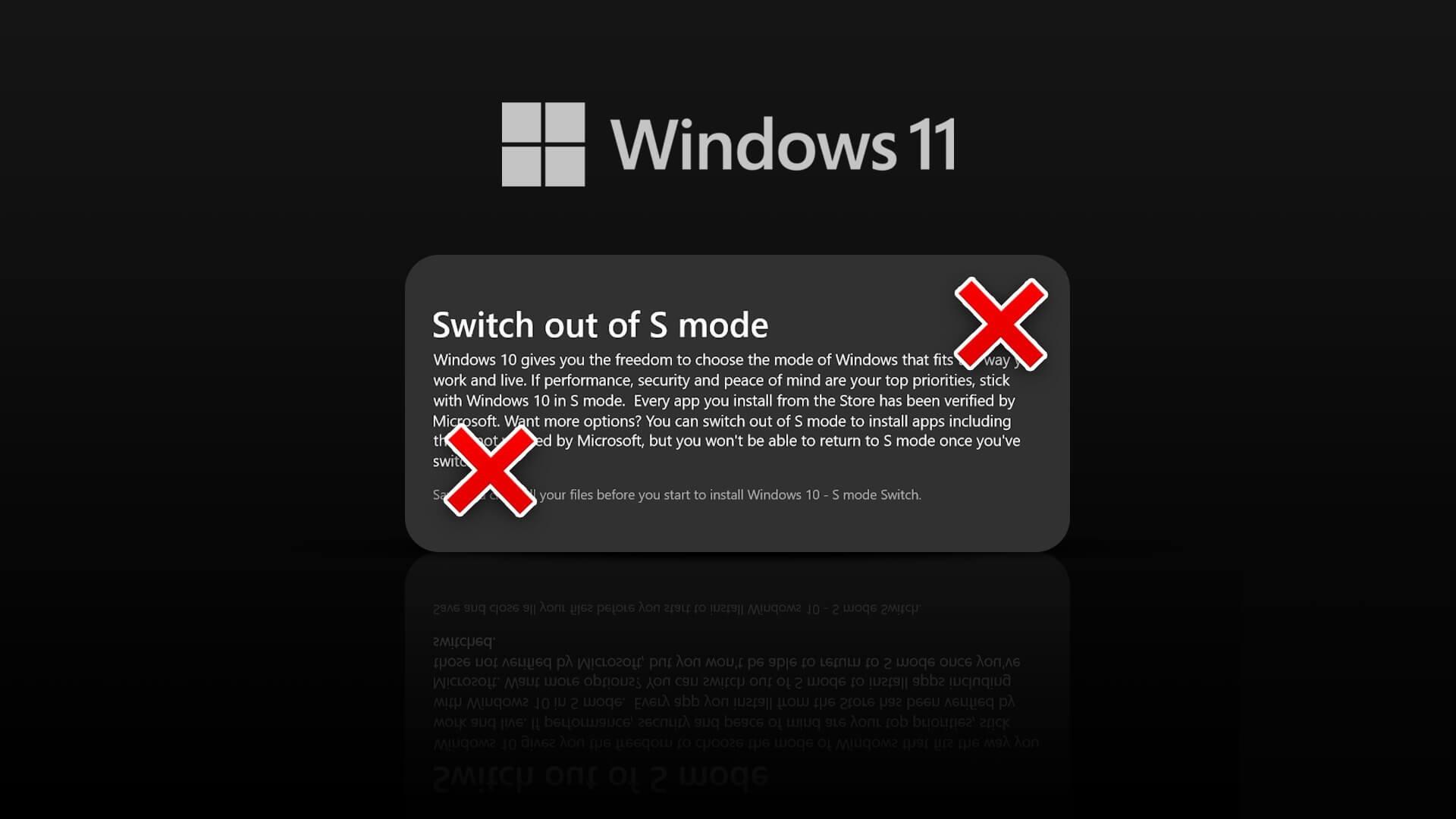Nastavení správné úrovně jasu pro váš notebook je důležité, abyste se vyhnuli únavě očí, zejména pokud trávíte dlouhé hodiny prací nebo hraním. Překvapivě se mnoho uživatelů potýká s implementací softwaru třetích stran v systému Windows 11, aby upravili jas obrazovky svých notebooků. Přestože notebook může mít fyzický přepínač pro úpravu jasu, bylo by zbytečné je míchat, pokud software nereaguje. Neboj se. Zde je 7 užitečných tipů pro odstraňování problémů, které vám pomohou opravit jas, který nefunguje na přenosných počítačích se systémem Windows 11.

1. Změňte jas v Centru akcí nebo v aplikaci Nastavení
Pokud se zdá, že nelze upravit jas obrazovky bPoužijte funkční klávesy na klávesnici , můžete se uchýlit k alternativním prostředkům, jak toho dosáhnout.
Klikněte na Klávesa Windows + A. Chcete-li spustit Centrum akcí ve Windows 11 a používat Jezdec vedle jas upravit to.
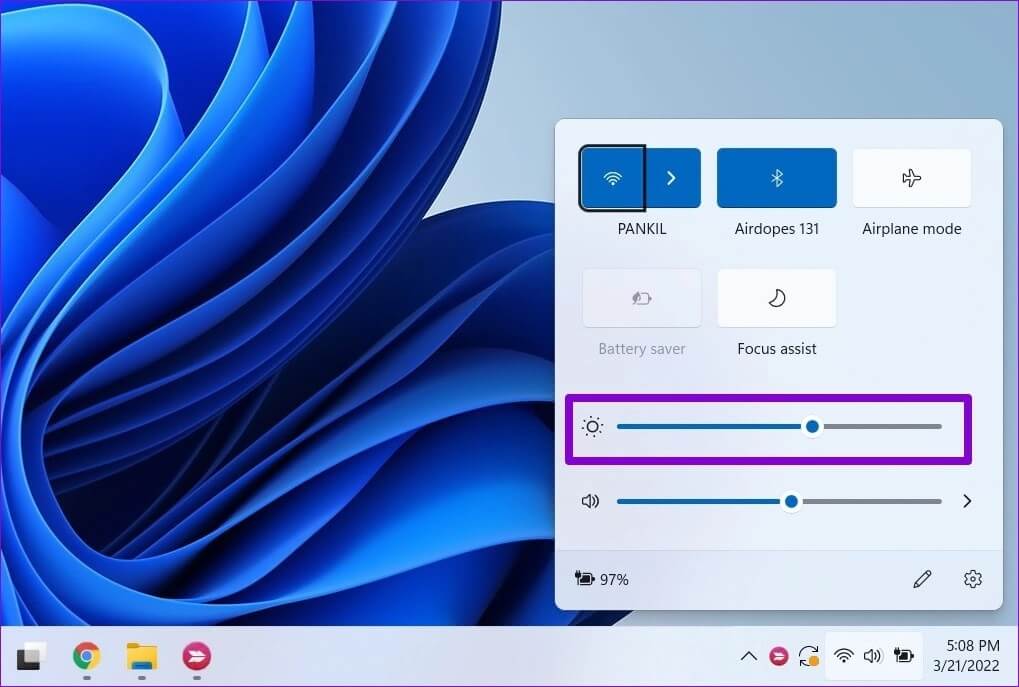
Případně můžete jas upravit v aplikaci Nastavení. Zde je návod.
Krok 1: Klikněte na Klávesa Windows + I zapnout Nastavení aplikace. pak otevřete Nastavení obrazovky.
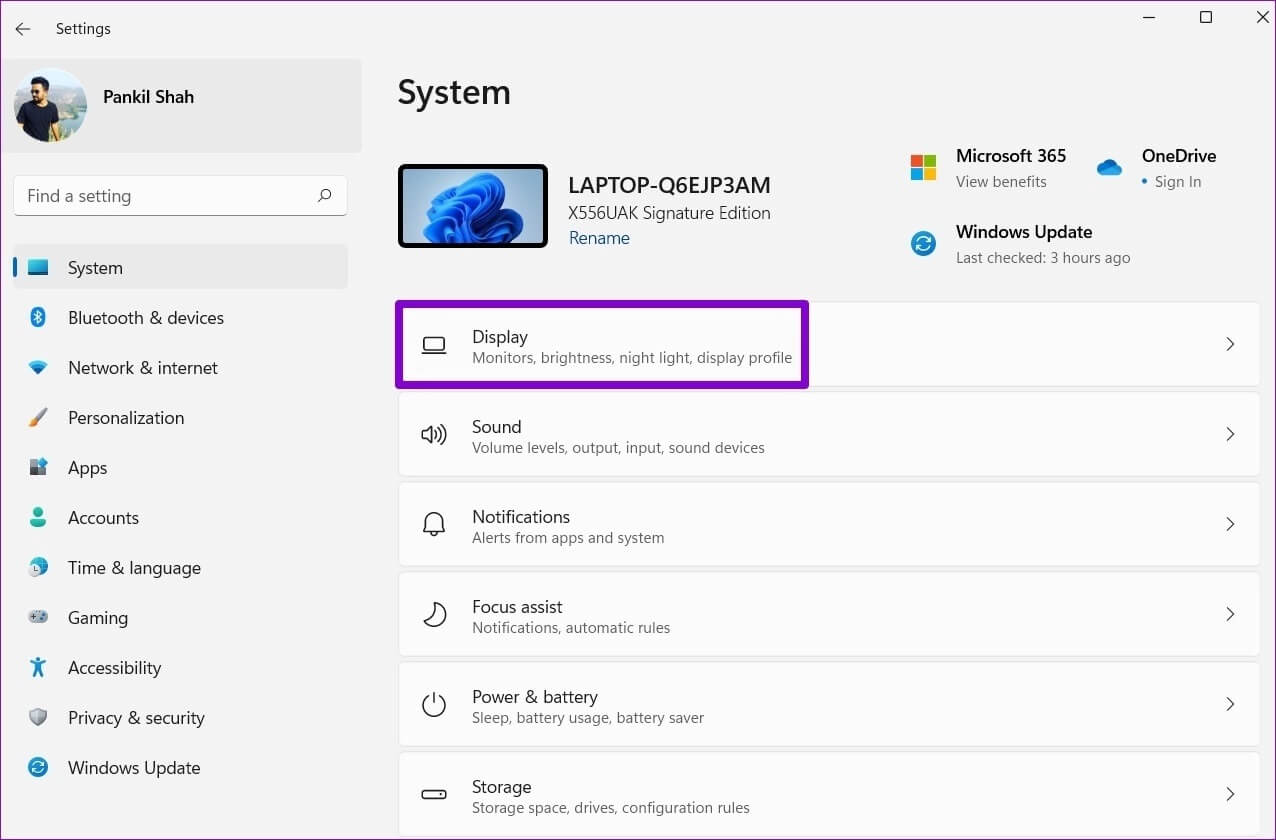
Krok 2: použití Jezdec umístěný níže jas Pro nastavení jasu obrazovky.
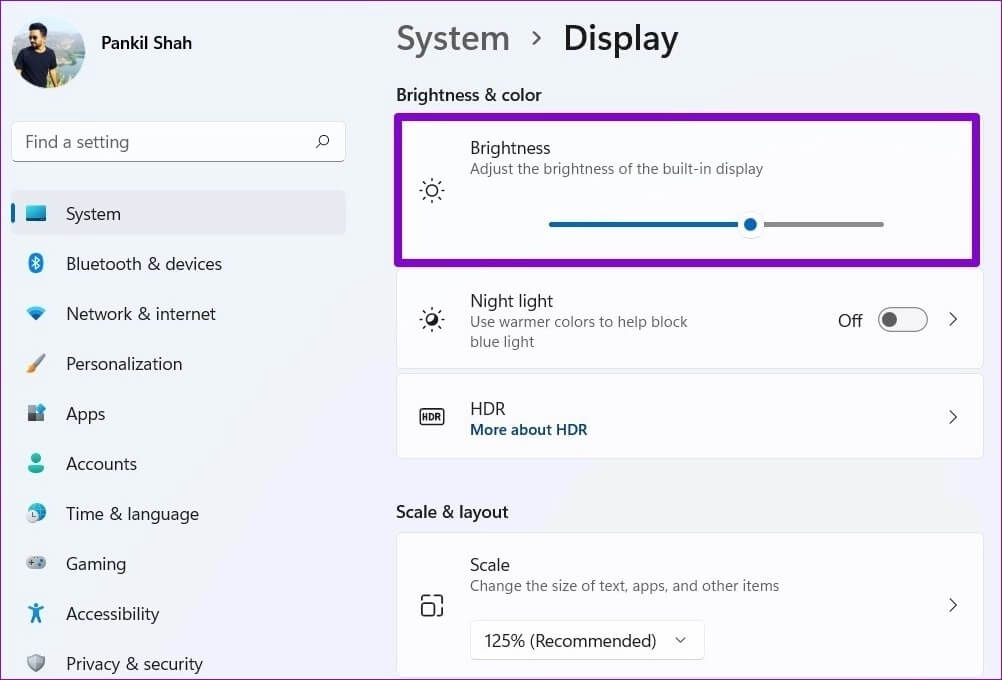
2. Zakažte Auto-Brightness
Poté můžete zkontrolovat, zda je na vašem počítači povolen automatický jas. Pokud ano, váš notebook vám nemusí umožňovat ruční nastavení jasu.
Krok 1: Klikněte ikona nabídky Start a vyberte ikona ozubeného kola zapnout Nastavení aplikace.
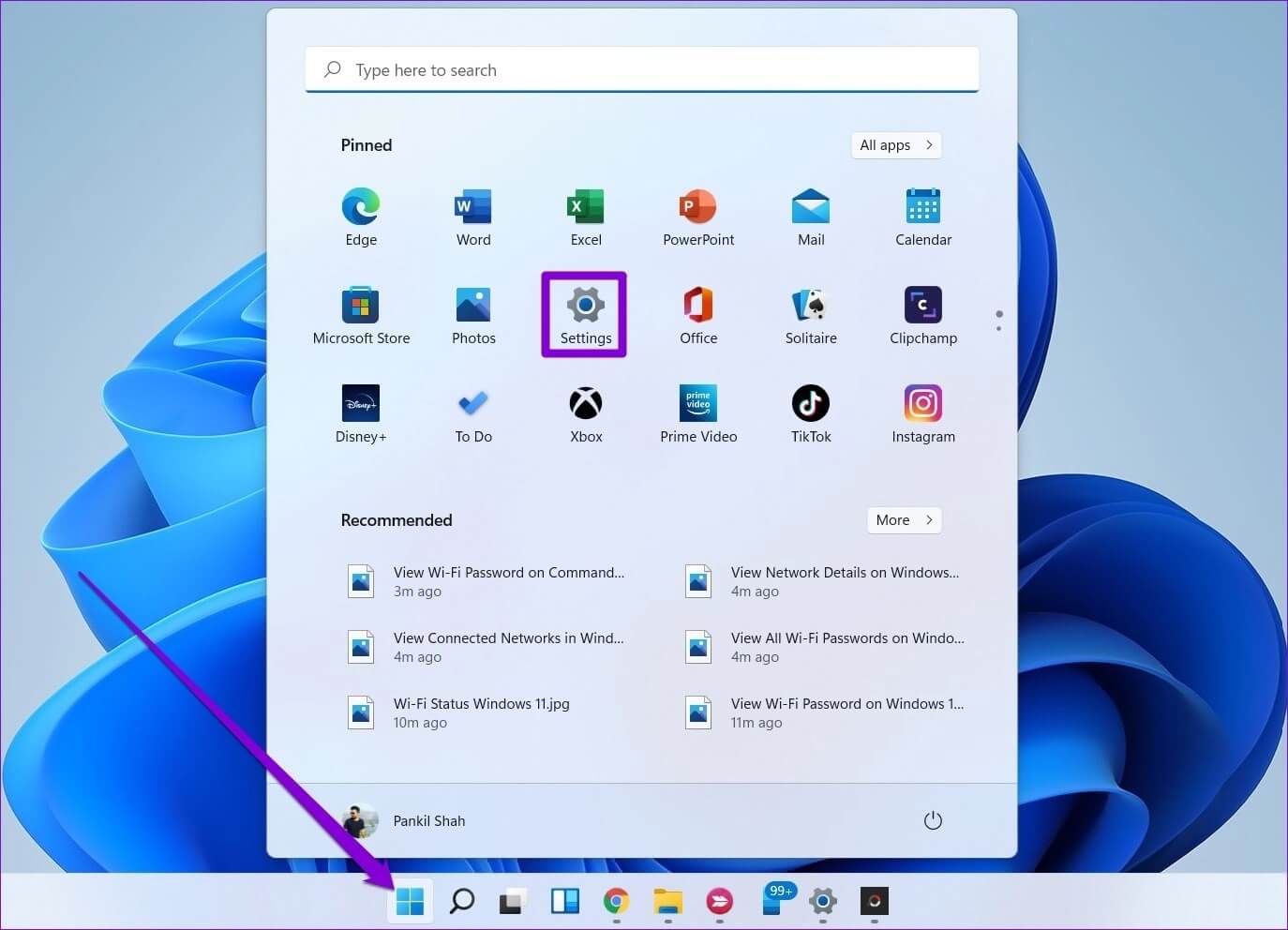
Krok 2: v záložce "systém" , Klikněte "nabídka".
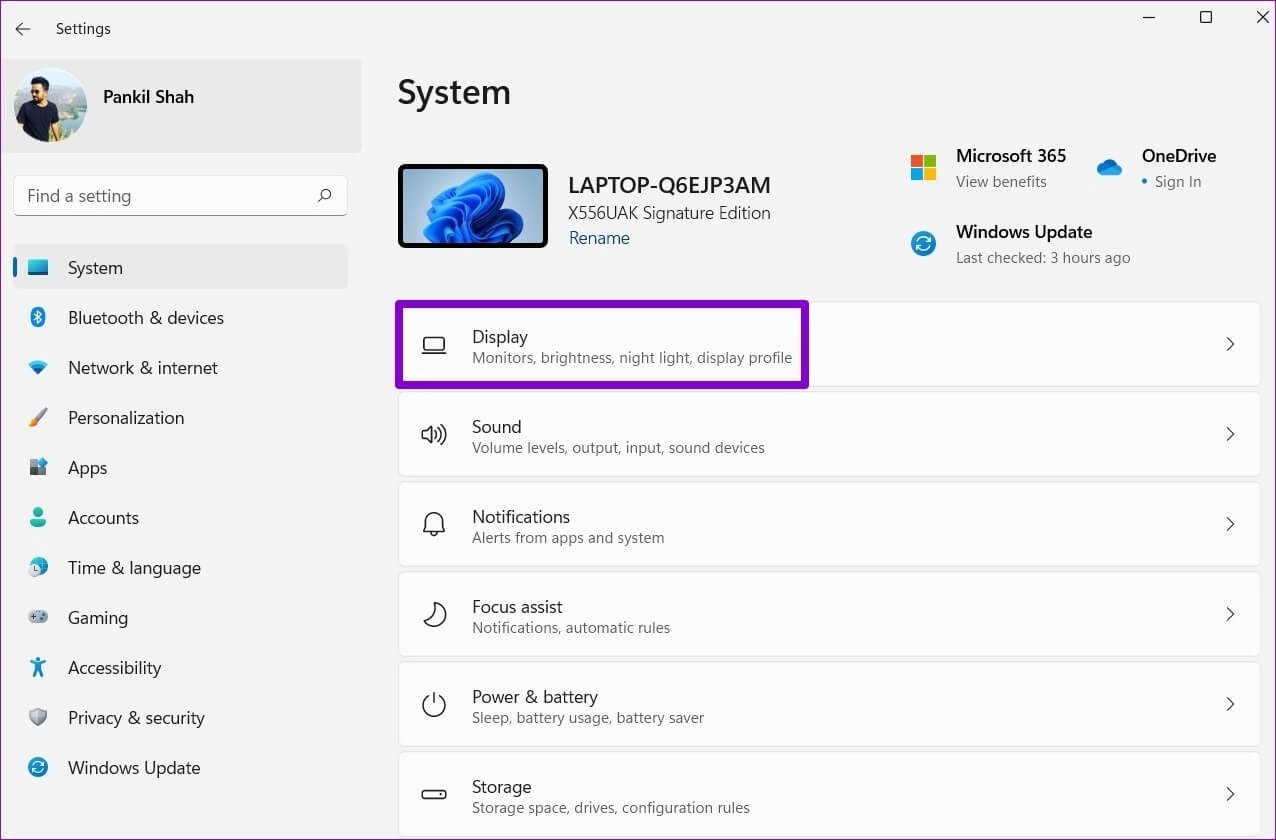
ةوة 3: Klikněte Šíp vedle položky Jas jej rozbalte. Poté zrušte výběr čtverce který uvádí „Automaticky změnit jas při změně osvětlení“ a Pomozte optimalizovat baterii optimalizací zobrazeného obsahu a jasu.
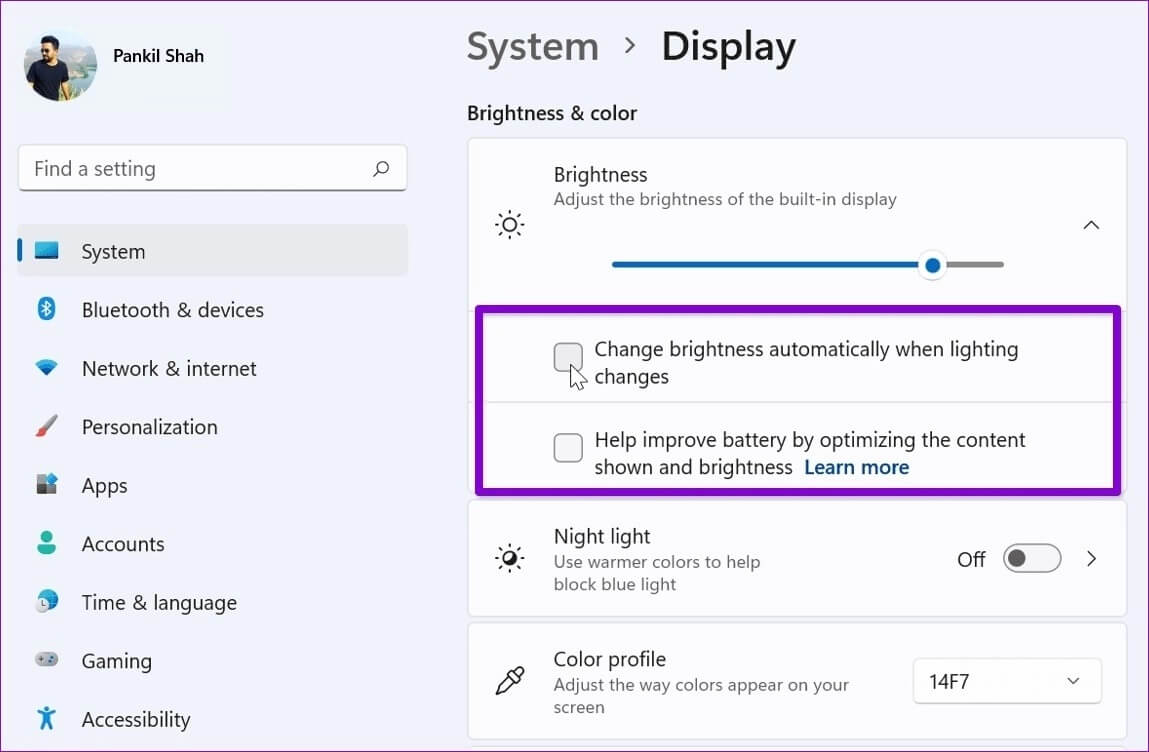
Zkuste znovu změnit jas a zkontrolujte, zda to funguje.
3. Aktualizujte ovladač zobrazení
Ovladače zobrazení v počítači. Samozřejmě, pokud je Tyto ovladače jsou poškozené nebo zastaralé , můžete narazit na takové problémy. Chcete-li tento problém vyřešit, můžete aktualizovat ovladače zobrazení podle následujících kroků.
Krok 1: Otevřeno nabídka Start , A napište správce zařízení a stiskněte Enter.
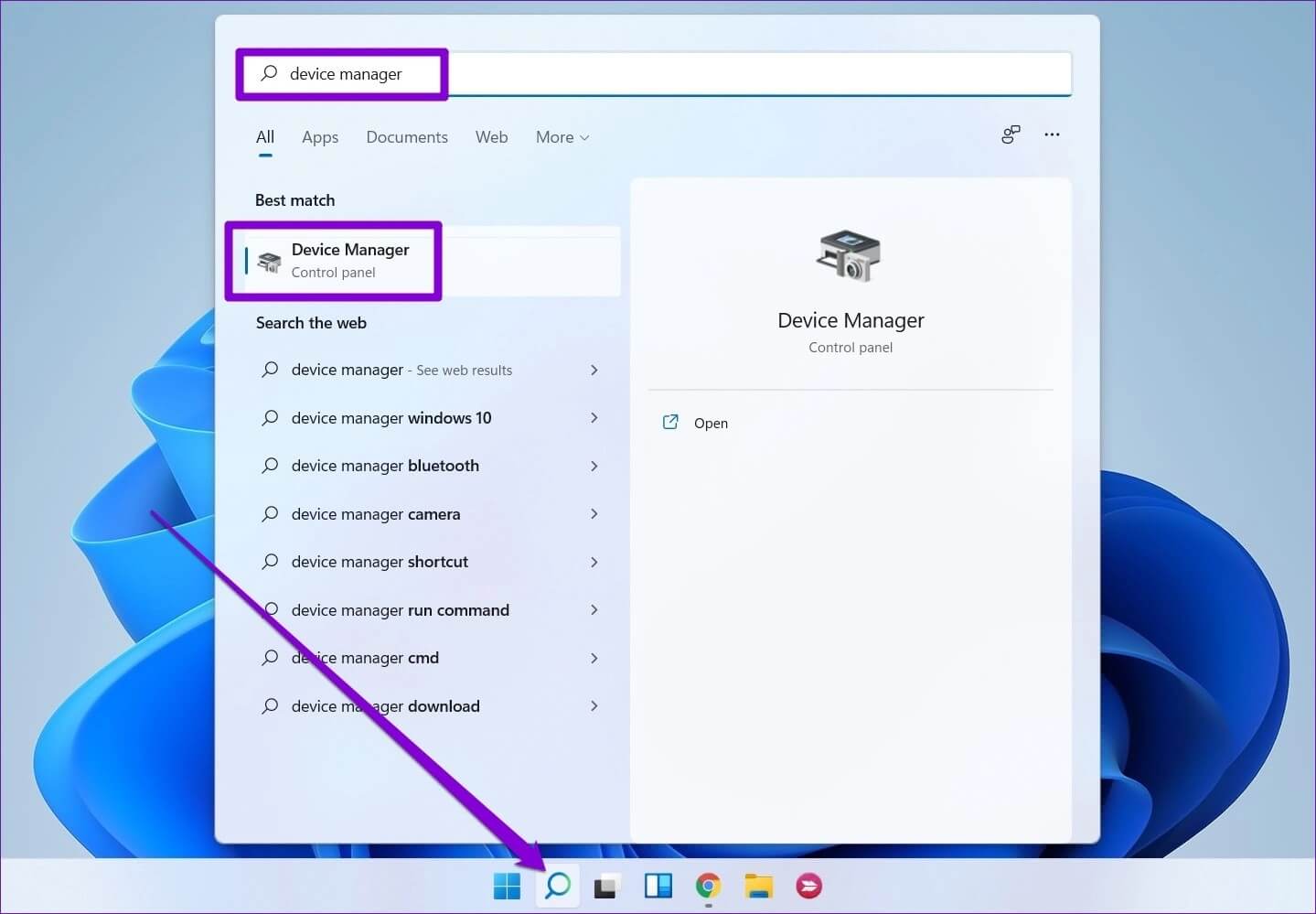
Krok 2: Rozbalte Display adapters, klikněte pravým tlačítkem myši na Display Drivers a vyberte Update driver.
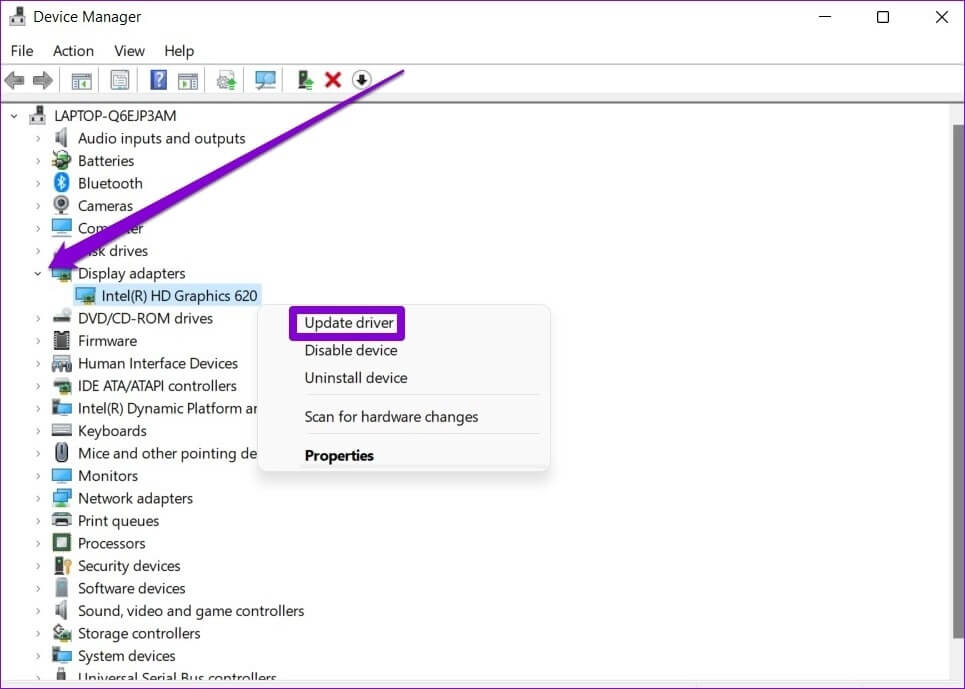
Poté postupujte podle pokynů na obrazovceAktualizujte ovladače zobrazení.
4. Použijte základní grafický adaptér od společnosti Microsoft
Pokud problém přetrvává i po aktualizaci ovladače zobrazení, můžete zkusit přejít na základní ovladač grafického adaptéru od společnosti Microsoft v systému Windows. Zde je návod.
Krok 1: Klikněte ikona vyhledávání Na hlavním panelu zadejte správce zařízení a vyberte První výsledek To se objeví.
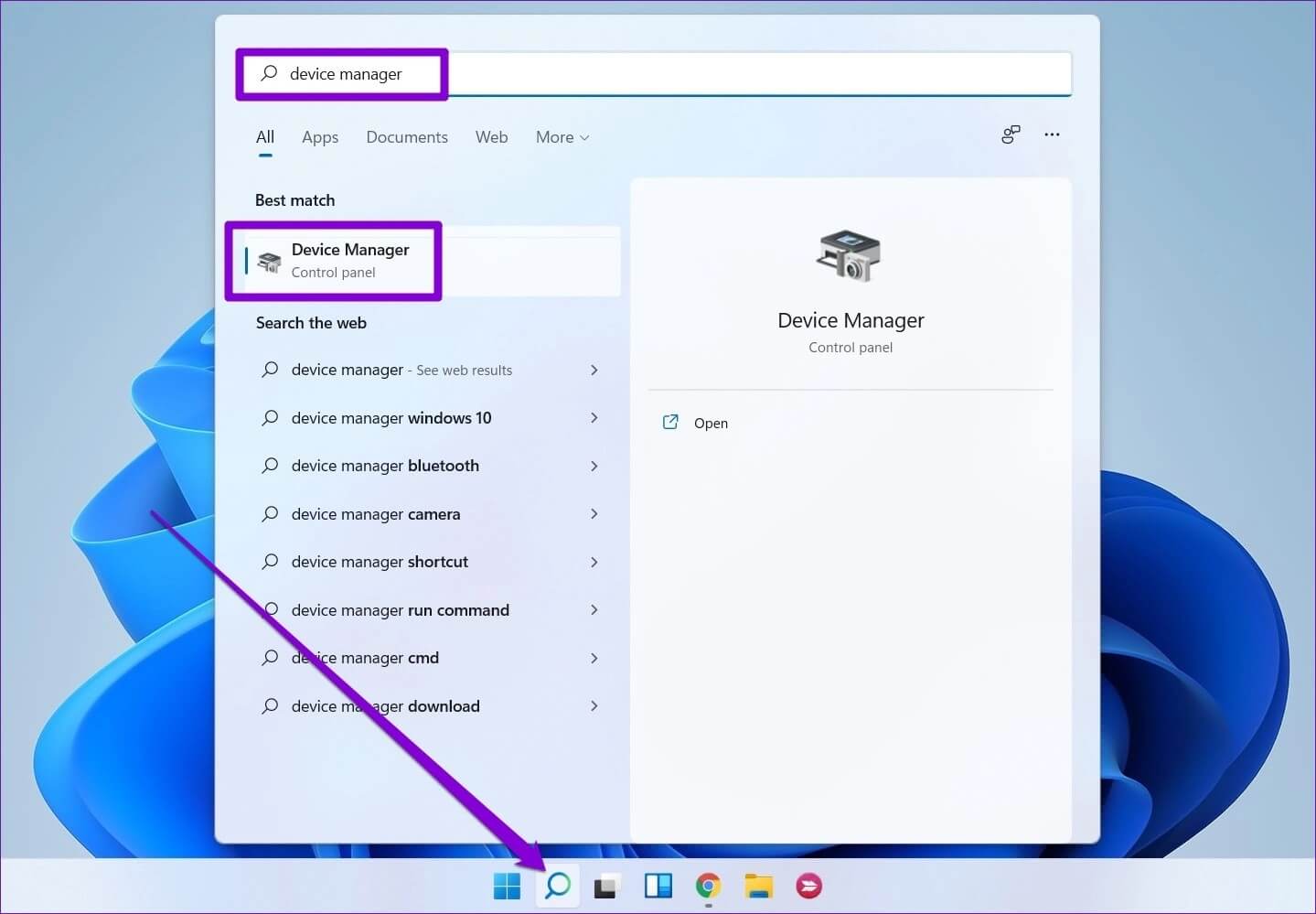
Krok 2: Rozšířit Adaptéry displeje , klikněte pravým tlačítkem na ovladač a vyberte Aktualizace ovladače ze seznamu.
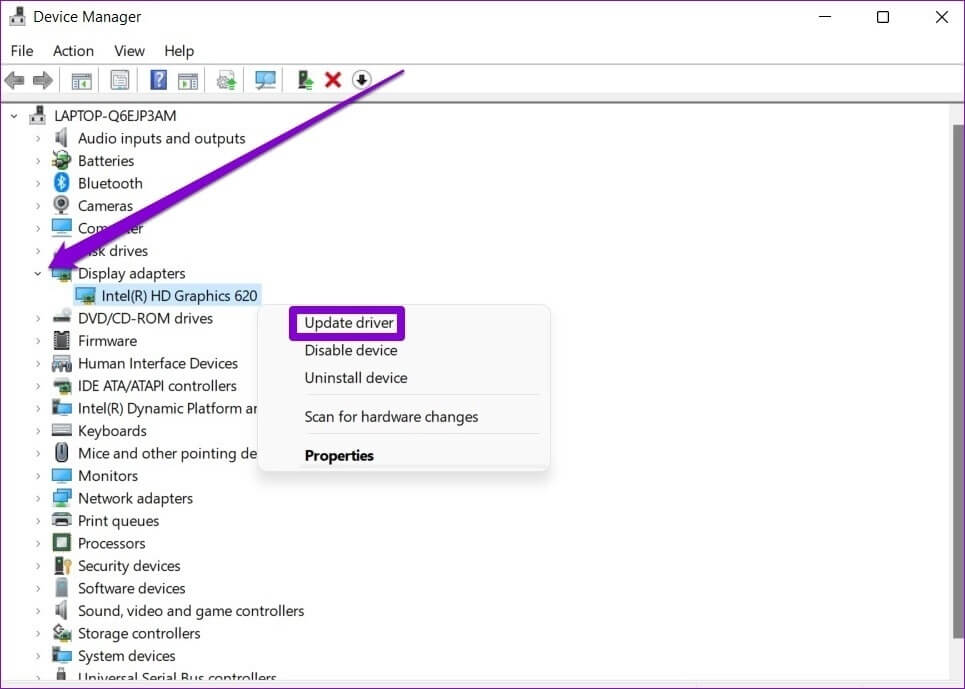
ةوة 3: Lokalizovat "Procházet v mém počítači ovladače".
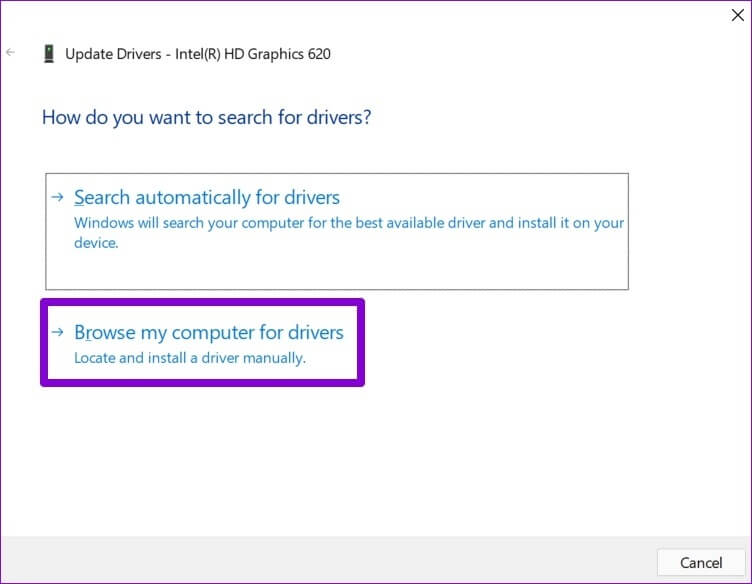
Krok 4: Dále klepněte na "Nechte mě vybrat ze seznamu ovladačů dostupných v mém počítači."
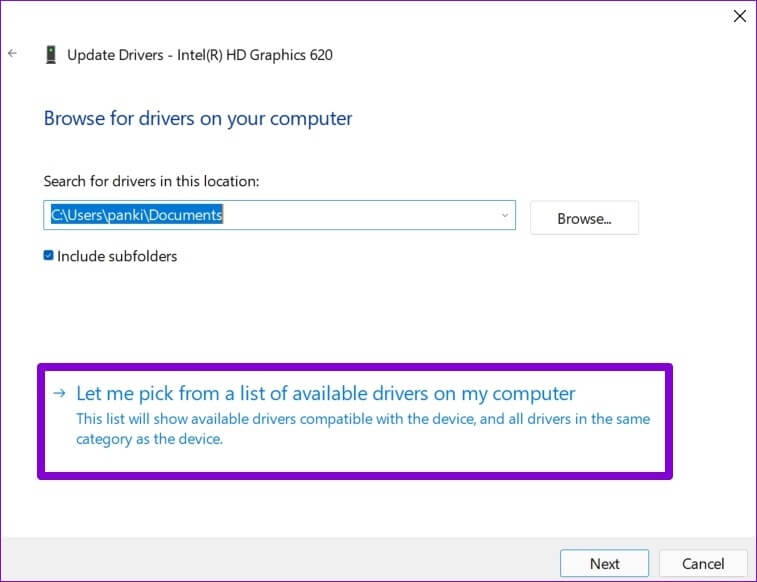
Krok 5: Lokalizovat Ovladače základního grafického adaptéru Microsoft a stiskněte další k jejich instalaci.
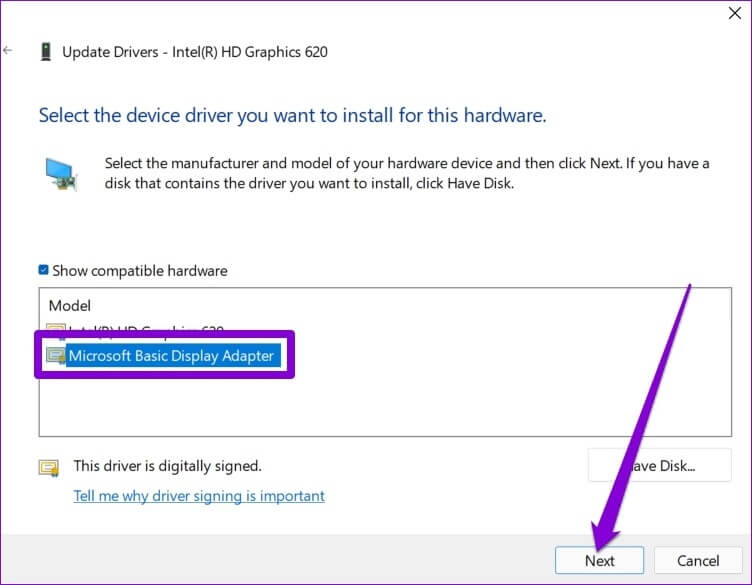
Po instalaci restartujte počítač a zjistěte, zda můžete změnit jas.
5. Znovu povolte obecné monitorovací ovladače
Univerzální ovladače monitoru PnP (Plug and Play) vám pomohou připojit externí displeje bez nutnosti další konfigurace. Ale pokud čelíte Problém se změnou jasu na externím monitoru Poté se můžete pokusit zakázat obecný ovladač zobrazení PnP a znovu jej povolit.
Krok 1: Klikněte na Klávesa Windows + S Chcete-li otevřít Windows Search, zadejte správce zařízení a stiskněte Enter.
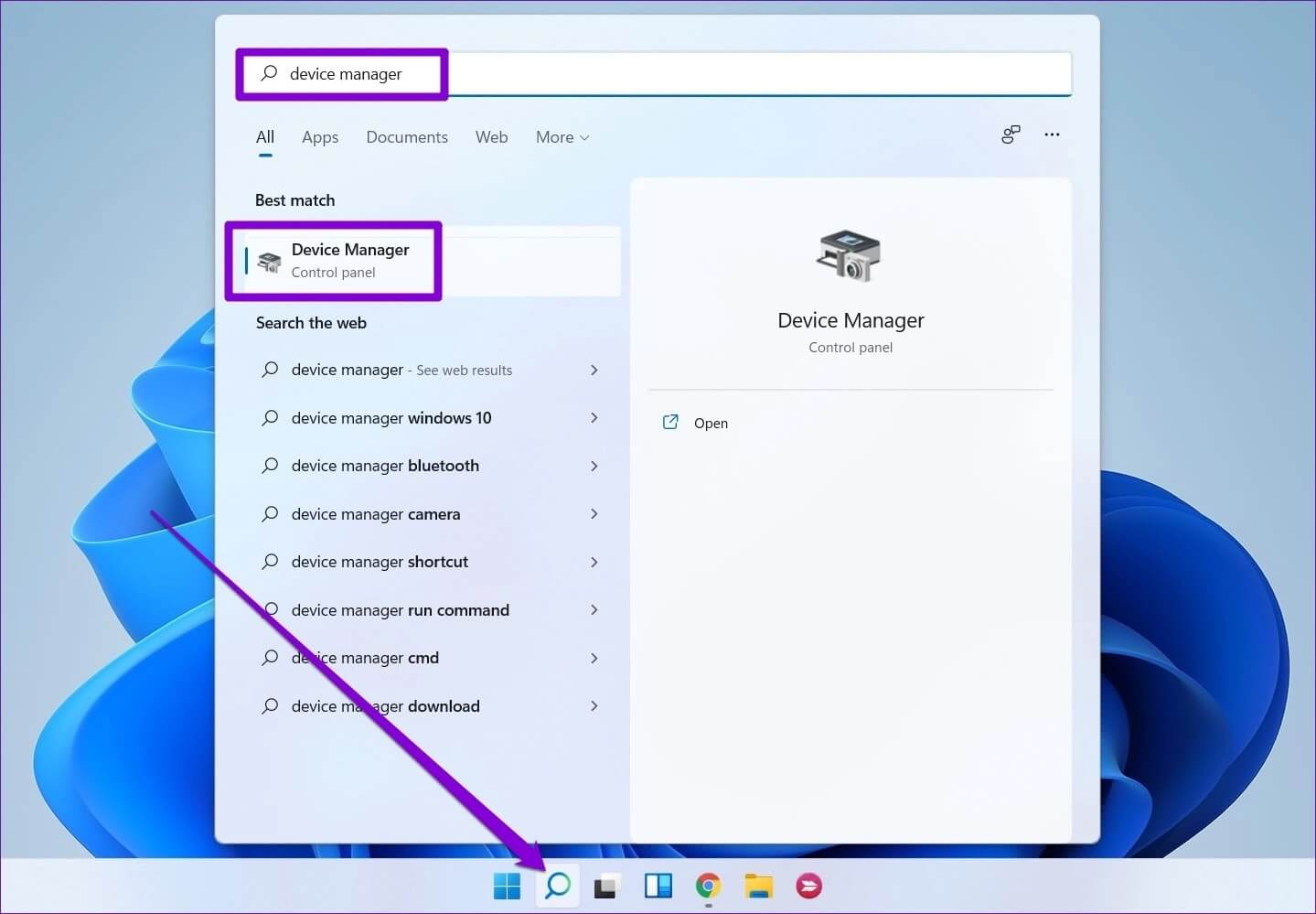
Krok 2: v okně Správce zařízení Qom Rozbalte položku Monitory a klikněte pravým tlačítkem Generický monitor PnP a vyberte Zakázat zařízení ze seznamu.
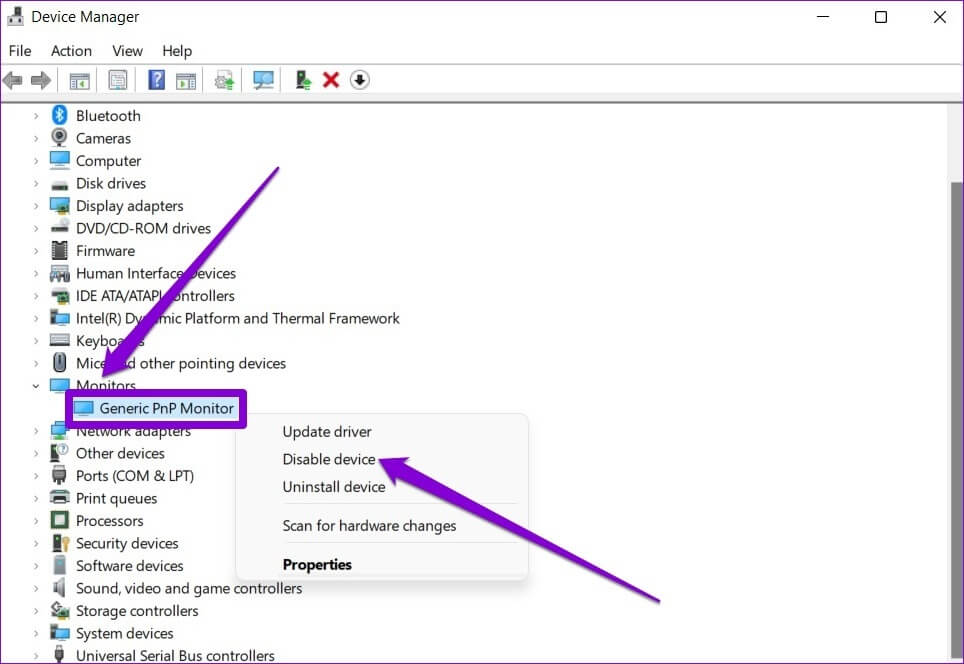
ةوة 3: Restartujte váš počítač A pro aktivaci postupujte podle výše uvedených kroků Obecný monitor PnP.
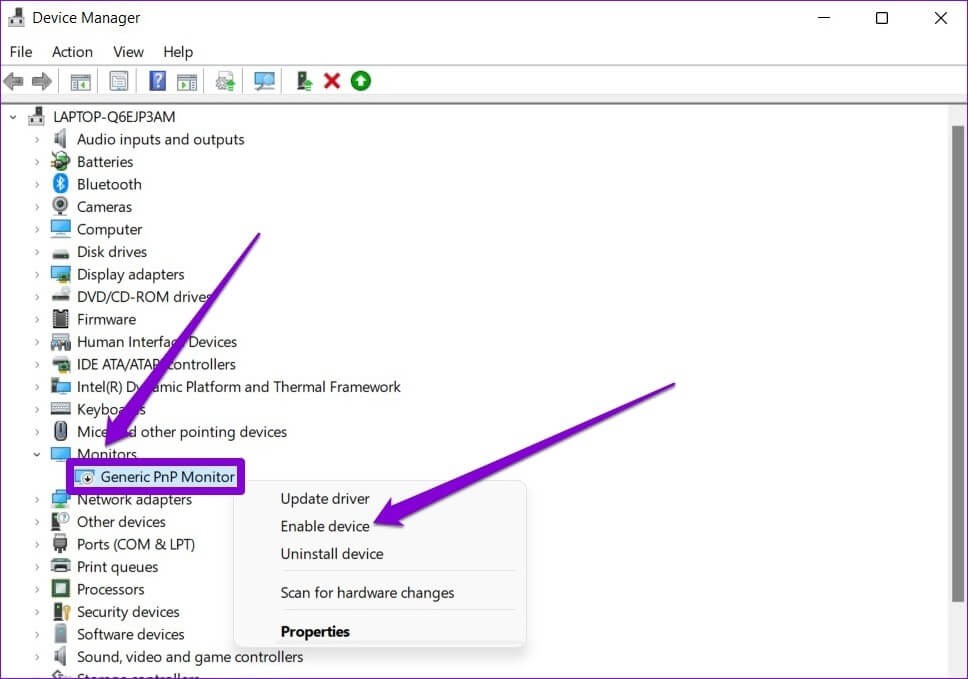
6. Opravte systémové soubory
Pokud některé důležité systémové soubory ve Windows 11 chybí, může to ovlivnit některé základní funkce, jako je nastavení jasu. Chcete-li to vyřešit, můžete spustit skenování SFC podle následujících kroků.
Krok 1: Klikněte na Klávesa Windows + X a vyberte Možnost Windows Terminal (Admin). z výsledného seznamu.
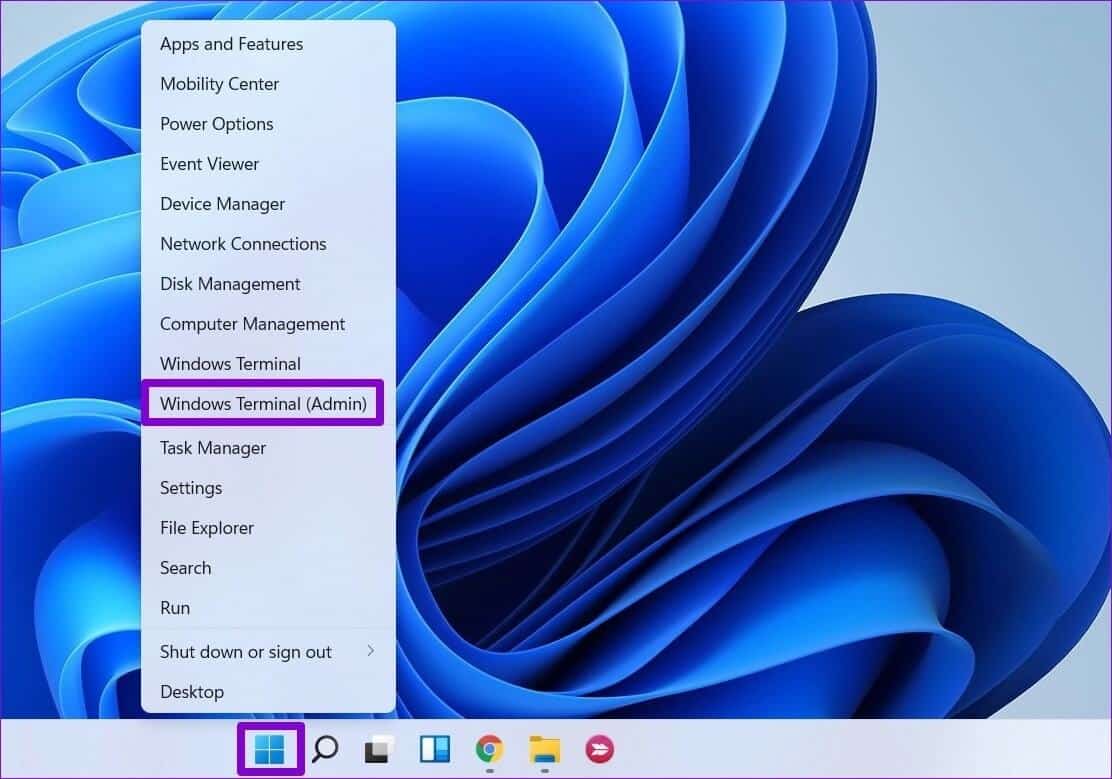
Krok 2: Zadejte příkaz uvedený níže a stiskněte Enter.
SFC / skenování
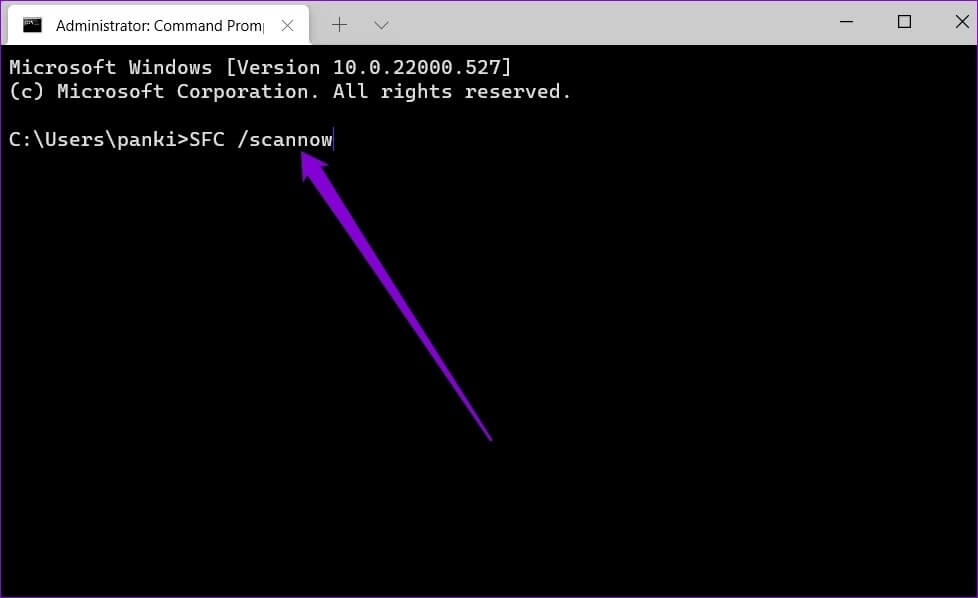
Pokud se po skenování objeví problém, vyberte potřebné možnosti opravy a restartujte notebook s Windows 11, aby se změny projevily.
7. Aktualizujte systém Windows 11
Nakonec můžete zkontrolovat všechny čekající aktualizace pro Windows 11. Pokud je problém s nefunkčním jasem způsoben chybou v konkrétním sestavení Windows 11, pomůže často aktualizace.
Chcete-li zkontrolovat aktualizace softwaru v systému Windows, stisknutím klávesy Windows + I otevřete aplikaci Nastavení. Přejděte na kartu Windows Update na levé straně a poté klikněte na tlačítko Check for Updates na pravé straně.
Stáhněte a nainstalujte všechny čekající aktualizace operačního systému Windows 11 nebo ovladačů. Poté restartujte notebook a zkontrolujte, zda tyto aktualizace pomáhají s problémem s jasem.
Dostatečně jasný, aby uklidnil vaše oči
Díky nalezení správného nastavení jasu bude vaše práce snesitelná po dlouhé hodiny. Zatímco Windows nabízí funkce jako Automatický jas وnoční osvětlení Čas od času mohou přestat pracovat. Podívejte se na výše uvedená řešení, jak opravit nefunkčnost jasu na noteboocích se systémem Windows 11, vyřešení takových problémů nebude trvat dlouho, jakmile to uděláte.